
Dica: O vídeo não está no seu idioma? Experimente selecionar Legendas ocultas 
Experimente!
Se houver uma queda de energia, você reiniciar o computador sem fechar um aplicativo ou o aplicativo fechar inesperadamente, a Recuperação de Documentos abrirá automaticamente para ajudar você a recuperar seu arquivo.
-
Selecione o arquivo e escolha uma opção: Abrir, Salvar como ou Excluir.
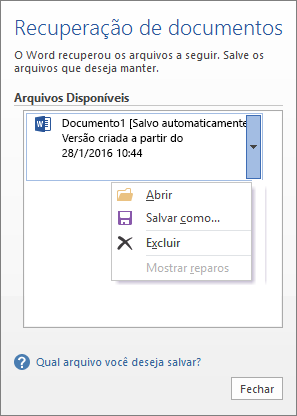
Se você tiver vários arquivos na lista, verifique a data e hora. Abra a versão mais recente para recuperar suas últimas alterações. Ou abra mais de uma versão para compará-las e ver qual você deseja.
-
Se você não precisar de um arquivo, selecione Excluir.
-
Quando terminar, selecione Fechar.
Se fechar sem revisar todos os arquivos recuperados, você precisará responder se deseja exibir esses arquivos posteriormente ou se deseja removê-los.










